Энциклопедия 3ds max 6
Выдавливание ребра полисетки в интерактивном режиме
Рис. 13.75. Выдавливание ребра полисетки в интерактивном режиме
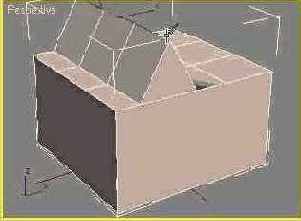
Для выдавливания методом численного задания параметров выделите нужные ребра и щелкните на маленькой квадратной кнопке справа от кнопки Extrude (Выдавить). В появившемся окне диалога Extrude Edges (Выдавливание ребер) задайте высоту выдавливания в счетчике Extrusion Height (Высота выдавливания) и ширину основания тела выдавливания в счетчике Extrusion Base Width (Ширина базы выдавливания). Щелкните на кнопке ОК, чтобы применить настройки и закрыть окно, или на кнопке Apply (Применить), чтобы применить настройки, но не закрывать окно. Кнопка Cancel (Отмена) отменяет операцию выдавливания.
Соединение ребер
Очень полезным является инструмент соединения ребер полисетки, с помощью которого любые два выделенных ребра, относящихся к одному и тому же полигону, соединяются заданным числом новых ребер. С помощью этого инструмента можно легко создать сегментацию полисетки, необходимую для редактирования ее формы.
Для соединения выделите пару ребер, относящихся к одному полигону (рис. 13.76, а), и щелкните на кнопке Connect (Соединить). По умолчанию строится одно новое ребро, проходящее через средние точки выделенных ребер.